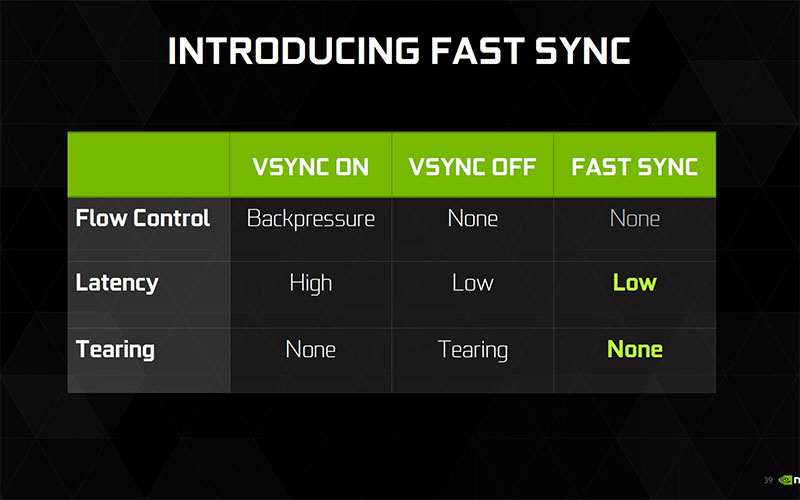ゲームのグラフィック設定にかならずといっていいほど存在する設定項目として、垂直同期またはV-SYNCがあります。V-SYNCが何をしてくれるのか、またオンにしたほうが良いのか、オフにしたほうが良いのかを説明していきたいと思います。
V-SYNCの機能
V-SYNCとはVertical-Synchronousの略で日本語にすると垂直同期となります。V-SYNCを説明する前に、まず画面に映像が出力される処理について説明する必要があります。
画面に映像を表示させるための処理は、グラフィックカードのGPUや、CPUに内蔵されたGPU機能が処理しています。このGPUによって処理された映像は映画のフィルムのように静止画の連続です。この静止画を1秒間に何枚生成しているかをフレームレートやfpsと呼びます。
そしてモニターはGPUが生成した映像を、1フレームずつすべて処理しようとします。しかし液晶ディスプレイにも1秒間に処理できるフレーム数が決まっています。この性能はリフレッシュレートともいい、60Hzや120HzのようにHz(ヘルツ)で表します。60Hzのモニターであれば60fps、120Hzのモニターであれば120fpsまで表示することができます。
60Hzのモニターで、60fps以上の映像を出力した場合、ティアリングという現象が発生します。モニターがフレームを処理しきれずに、フレームをスキップすることで、本来表示されるべき映像が飛んでしまうのです。
この問題を解決してくれるのがV-SYNC、垂直同期と呼ばれる技術です。GPUが生成するフレームレートと、モニターのリフレッシュレートを一致させて、映像が乱れないようにします。
V-SYNCのメリットとデメリット
もしティアリング現象に心当たりがあるのであれば、V-SYNCをオンにすることで改善するかもしれません。GPUの処理能力をモニターの性能に合わせることで一番きれいな状態の映像をモニターに出力させることができます。古いゲームでフレームレート上限が無いゲームですと、パソコンのスペックが上回りすぎて、無駄に高いフレームレートが出てしまう場合があります。そういった場合にもV-SYNCは有効なオプションです。
V-SYNCのデメリットは、フレームレートがモニターのリフレッシュレートの満たない場合にあります。モニターのリフレッシュレートに少しでも同期するようGPU側で処理が発生しますが、その結果激しくフレームレートが下がってしまうことがあります。例えば急激に負荷がかかるシーンなどで、多少フレームレートが低下する程度であっても、V-SYNCを有効にしていることでさらにフレームレートが低下してしまう場合があります。
V-SYNCはオン・オフどちらが良い?
V-SYNCはオンとオフどちらが良いのか、それはフレームレートがリフレッシュレートを上回っているかどうかで判断しましょう。
フレームレートがリフレッシュレートを上回っている場合は、GPUの余計な負荷を取り除くためにもV-SYNCは良いオプションです。逆にフレームレートがリフレッシュレートを下回っている場合は、フレームレートを合わせる必要もありませんし、GPUに余計な仕事を増やすことにもなるためV-SYNCはオフにすべきでしょう。
V-SYNCはグラフィックドライバからの設定、もしくはゲーム内のグラフィックオプションで変更できます。オフとオンどちらが自分のパソコンの環境に合っているかを実際に見比べてみることをオススメします。